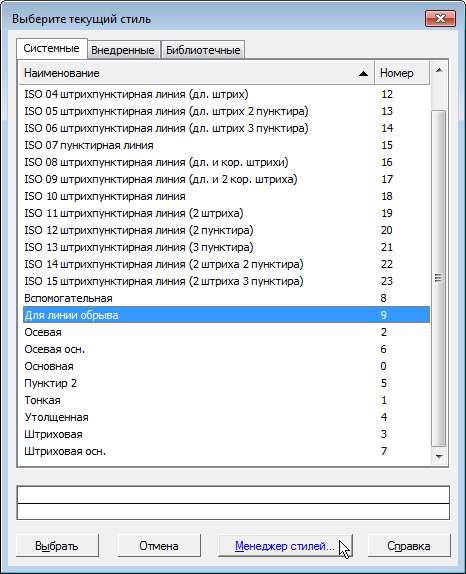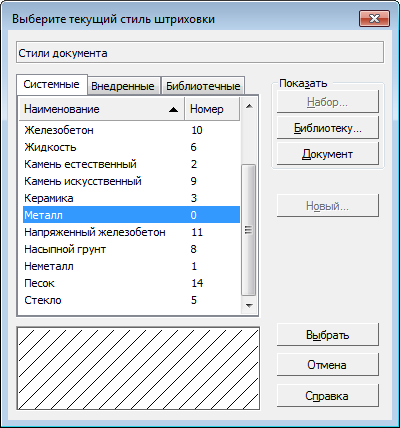|
Общий порядок создания стилей |
Scroll |
Чтобы создать новый стиль, выполните следующие действия.
1. В зависимости от типа объектов, со стилями которых будет вестись работа, вызовите из меню Настройка — Библиотеки стилей одну из следующих команд:
 Стили линий...,
Стили линий...,
 Стили штриховок...,
Стили штриховок...,
 Стили текстов....
Стили текстов....
На экране появится диалог работы с наборами и библиотеками стилей.
2. Выберите место хранения будущего стиля.
Для этого используйте кнопки Показать библиотеку...  , Показать набор...
, Показать набор...  или Показать документ
или Показать документ  . Можно также создать библиотеку или набор (см. раздел Создание библиотек и наборов стилей) для размещения нового стиля.
. Можно также создать библиотеку или набор (см. раздел Создание библиотек и наборов стилей) для размещения нового стиля.
3. Нажмите кнопку Создать  .
.
Обратите внимание на то, что создание нового стиля в текущем документе или в наборе возможно, если активна вкладка Внедренные. После нажатия кнопки Создать на экране появится диалог создания и редактирования стиля объекта. Работа с диалогом создания стилей линий описана в разделе Настройка пользовательского стиля линии, с диалогом создания стилей штриховок — в разделе Настройка пользовательского стиля штриховки, с диалогом создания стилей текстов — в разделе Настройка пользовательского стиля текста.
4. Настройте параметры нового стиля и закройте диалог создания стиля кнопкой ОК.
Название созданного стиля появится в активном окне просмотра диалога работы с наборами и библиотеками стилей. Вы можете отредактировать новый стиль или скопировать его в другое место — библиотеку, набор или текущий документ.
Новый стиль линии, штриховки или текста текущем документе можно также создать во время создания или редактирования объекта — кривой, штриховки или текста.
При создании или редактировании кривой для создания нового стиля линии выполните следующие действия.
1. Разверните список Стиль на Панели параметров и выберите строку Другой стиль.
На экране появится диалог выбора стиля линии.
|
2. Нажмите в этом диалоге кнопку Менеджер стилей....
На экране появится Менеджер стилей линий.
3. В Менеджере стилей линий нажмите кнопку Новый стиль  .
.
На экране появится диалог создания и редактирования стиля линии. Работа с ним описана в разделе Настройка пользовательского стиля линии.
4. Настройте параметры нового стиля и закройте диалог создания стиля кнопкой ОК.
5. Название созданного стиля появится в списке Менеджера стилей линий. Закройте Менеджер стилей линий кнопкой ОК.
Название созданного стиля появится в диалоге выбора стиля на вкладке Внедренные. Вы можете назначить этот стиль текущей кривой, нажав кнопку Выбрать.
При создании или редактировании штриховки (текста) для создания нового стиля штриховки (текста) выполните следующие действия.
1. Разверните список Стиль на Панели параметров и выберите строку Другой стиль.
На экране появится диалог выбора стиля. На рис. Диалог выбора стиля штриховки приведен пример диалога выбора стиля штриховки, диалог выбора стиля текста аналогичен ему. По умолчанию в диалоге выбора стиля отображается список стилей документа (о чем свидетельствует строка в верхней части диалога).
2. Если это не так, нажмите кнопку Документ в группе Показать.
3. Активизируйте вкладку Внедренные и нажмите кнопку Новый....
|
На экране появится диалог создания и редактирования стиля объекта. Работа с диалогом создания стилей штриховок описана в разделе Настройка пользовательского стиля штриховки, а с диалогом создания стилей текстов — в разделе Настройка пользовательского стиля текста.
4. Настройте параметры нового стиля и закройте диалог создания стиля кнопкой ОК.
Название созданного стиля появится в списке на вкладке Внедренные. Вы можете назначить этот стиль текущему объекту, нажав кнопку Выбрать.
Стиль, созданный при создании или редактировании объекта, ничем не отличается от созданного в диалоге работы с наборами и библиотеками стилей.